Google Chrome umożliwia użytkownikom śledzenie i odwiedzanie stron internetowych, które przeszukali przez historię przeglądania. Dzięki temu powrót do ważnych witryn jest zaledwie jednym kliknięciem, nawet jeśli nie zapisałeś ich lub dodałeś do zakładek. Ale co, jeśli przypadkowo usunąłeś historię Chrome i chcesz ją odzyskać? Na szczęście jest szansa na odzyskanie usuniętej historii chrome nawet jeśli została ręcznie wyczyszczona z przeglądarki. Czytaj dalej i dowiedz się kilku sprawdzonych sposobów na odzyskiwanie historii Chrome na swoim urządzeniu.

-
Część 1: Jak odzyskać usuniętą historię Google na komputerze?
- Rozwiązanie 1: Sprawdź aktywność konta Google
- Rozwiązanie 2: Sprawdź kosz/śmieci
- Rozwiązanie 3: Użyj Tenorshare 4DDiG do odzyskiwania usuniętej historii w Google ChromeHOT
- Rozwiązanie 4: Odzyskaj usuniętą historię w Google Chrome z poprzedniej wersji
- Rozwiązanie 5: Odzyskaj historię Chrome za pomocą cache DNS
- Rozwiązanie 6: Uruchom ponownie/zainstaluj Google Chrome
- Rozwiązanie 7: Użyj plików cookie do odzyskiwania historii Chrome
- Rozwiązanie 8: Odzyskaj usuniętą historię z plików dziennika
- Część 2: Jak odzyskać usuniętą historię w Google Chrome na Androidzie/iPhone'ie?
- Część 3: Najczęściej zadawane pytania dotyczące Google Chrome
Samouczek wideo dotyczący odzyskiwania usuniętej historii przeglądarki dla Google Chrome w systemie Windows 10
Bezpieczne Pobieranie
Bezpieczne Pobieranie
Część 1: Jak odzyskać usuniętą historię Google na komputerze/laptopie
Przechodząc do najważniejszego pytania, jak odzyskać usuniętą historię w Google Chrome. Sprawdź poniższe 8 rozwiązań dla swojego komputera lub laptopa.
Rozwiązanie 1: Sprawdź aktywność konta Google
Pierwszą rzeczą, którą powinieneś zrobić, jest sprawdzenie aktywności konta Google w celu znalezienia swojej historii wyszukiwania. Ta funkcja pokazuje wszystkie twoje działania związane z kontem Google, w tym historię przeglądania Chrome.
Oto jak to zrobić:
Krok 1: Na swojej przeglądarce Chrome przejdź do My Activity i zaloguj się na swoje konto Google.
Krok 2: Możesz wyszukać określoną witrynę lub przewijać całą historię.

Należy pamiętać, że ta metoda jest wykonalna, jeśli zalogowałeś się na swoje konto Google podczas przeglądania Chrome.
Rozwiązanie 2: Sprawdź kosz/śmieci
Google Chrome przechowuje historię przeglądania w postaci plików bazy danych na twoim komputerze. Może zdarzyć się, że te pliki są przypadkowo usuwane przez ciebie lub kogoś innego. Więc następną rzeczą, którą powinieneś zrobić, jest sprawdzenie kosza lub folderu Śmieci na swoim komputerze. Po prostu przywróć pliki, jeśli je znajdziesz, a będziesz mógł uzyskać dostęp do historii przeglądania.
Rozwiązanie 3: Użyj Tenorshare 4DDiG do odzyskiwania usuniętej historii w Google Chrome
Użycie oprogramowania do odzyskiwania danych Tenorshare 4DDiG jest najłatwiejszym i najbardziej kompleksowym sposobem na odzyskanie usuniętej historii Chrome. Jest to profesjonalne oprogramowanie do odzyskiwania danych, które pomaga użytkownikom odzyskać dowolny rodzaj utraconych danych, w tym historię wyszukiwania Chrome. Posiadając 100% skuteczność, może odzyskać utracone dane z powodu przypadkowego usunięcia, formatowania dysku, awarii systemu lub innych przyczyn.
Oto niektóre kluczowe funkcje 4DDiG:
- Obsługa ponad 1000 różnych typów odzyskiwanych plików, w tym historii przeglądarki Google Chrome
- 4DDiG może odzyskać dane z różnych scenariuszy, w tym przypadkowego usunięcia, formatowania, awarii systemu, braku zapisu i wielu innych.
- 4DDiG oferuje dwie wersje, aby zadowolić zarówno użytkowników systemu Windows, jak i Mac
- Szybkie odzyskiwanie, łatwe w użyciu i w 100% bezpieczne
Oto jak odzyskać usuniętą historię Google za pomocą 4DDiG:
Bezpieczne Pobieranie
Bezpieczne Pobieranie
- Po zainstalowaniu uruchom Tenorshare 4DDiG na komputerze z systemem Windows. Przed rozpoczęciem skanowania komputera, musisz wiedzieć, gdzie przechowywane są dane Google Chrome. Aby to znaleźć, wpisz "chrome://version" w pasku wyszukiwania Google, a następnie zobaczysz ścieżkę profili Google Chrome.
- Wybierz lokalny dysk C (lub lokalizację, w której przechowujesz dane Chrome) i naciśnij przycisk Start, aby rozpocząć proces.
- 4DDiG natychmiast rozpocznie przetwarzanie utraconych danych Chrome. Poczekaj, aż proces zostanie zakończony.
- Ostatecznie przejrzyj zeskanowane pliki, a następnie wybierz pliki, które chcesz odzyskać, kliknij przycisk Odzyskaj, a usuniętą historię Google Chrome można łatwo odzyskać.
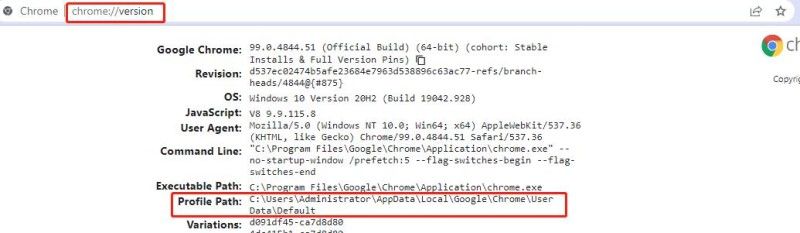



Rozwiązanie 4: Przywróć usuniętą historię w przeglądarce Google Chrome z poprzedniej wersji
Jeśli już utworzyłeś kopię zapasową folderu Google Chrome za pomocą funkcji "Historia plików", przywrócenie historii Chrome jest na wyciągnięcie ręki. Pozwala to przywrócić komputer do starszej wersji za pomocą funkcji "Poprzednia wersja".
Oto jak odzyskać usuniętą historię z poprzedniej wersji:
Krok 1: Uruchom Eksploratora plików systemu Windows i przejdź do lokalizacji C:\Users\USERNAME\AppData\Local.
Krok 2: Tutaj wyszukaj i kliknij prawym przyciskiem myszy folder Google, a następnie wybierz właściwości.
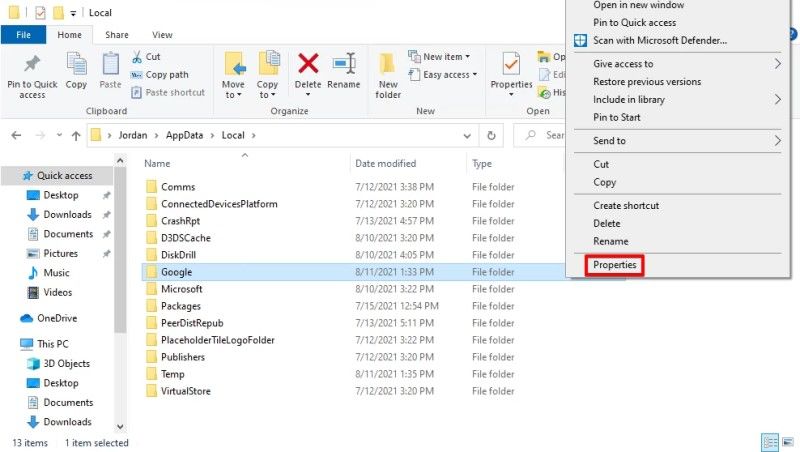
Krok 3: Na karcie Poprzednia wersja wybierz najnowszą kopię zapasową i kliknij Przywróć.
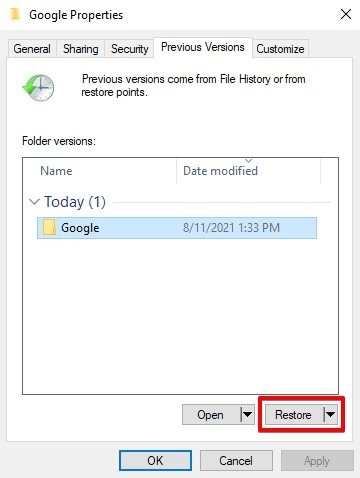
Krok 4: Teraz będziesz mógł zobaczyć historię wyszukiwania.
Jeśli nie skonfigurowałeś kopii zapasowej folderu Google Chrome za pomocą funkcji "Historia plików", przejdź do następnego rozwiązania.
Rozwiązanie 5: Przywróć historię Chrome za pomocą pamięci podręcznej DNS
Pamięć podręczna DNS automatycznie zapisuje aktywność internetową wszystkich przeglądarek internetowych, nie tylko Google Chrome. Może to dać Ci pewne pojęcie, które strony odwiedziłeś w Chrome.
Aby to zrobić:
Krok 1: Uruchom wiersz polecenia (Command Prompt) i wykonaj polecenie "ipconfig/displaydns", aby wyświetlić rekordy DNS na komputerze.
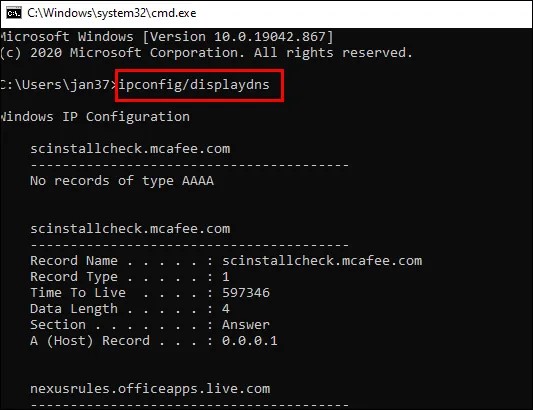
Krok 2: Tutaj możesz wyciągnąć wskazówki dotyczące nazw stron internetowych z pola "Nazwa rekordu".
Rozwiązanie 6: Zrestartuj/ponownie zainstaluj przeglądarkę Google Chrome
Ponowna instalacja przeglądarki Google Chrome to doskonały sposób na odzyskanie historii Chrome. Jeśli włączyłeś funkcję synchronizacji, ta funkcja automatycznie synchronizuje dane Google Chrome za każdym razem, gdy się logujesz na nowym urządzeniu. Po prostu odinstaluj Chrome z Panelu sterowania, zainstaluj go ponownie i zaloguj się na swoje konto Google, aby odzyskać historię przeglądania.
Rozwiązanie 7: Użyj plików cookie do odzyskania historii Chrome
Pliki cookie to tymczasowe pliki przechowujące dane witryn internetowych na twoim komputerze do późniejszego użycia. Zamiast przechowywać historię wyszukiwania witryn, pliki cookie zapisują całą historię wyszukiwania i aktywność związana z witrynami, co pozwala uzyskać przegląd odwiedzonych witryn.
Wykonaj poniższe kroki, aby skorzystać z danych plików cookie:
Krok 1: Uruchom Chrome, kliknij ikonę trzech kropek > Ustawienia.
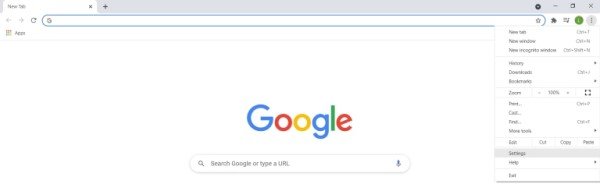
Krok 2: Następnie przejdź do sekcji Prywatność i bezpieczeństwo po lewej stronie i kliknij "Pliki cookie i dane innych witryn".
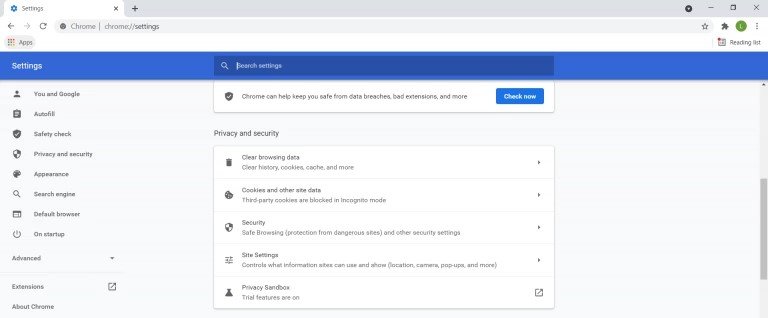
Krok 3: Teraz zobaczysz wszystkie pliki cookie na swoim komputerze w kolejności alfabetycznej. Skorzystaj z tych informacji, aby dotrzeć do konkretnych witryn, z którymi interakcjonowałeś.
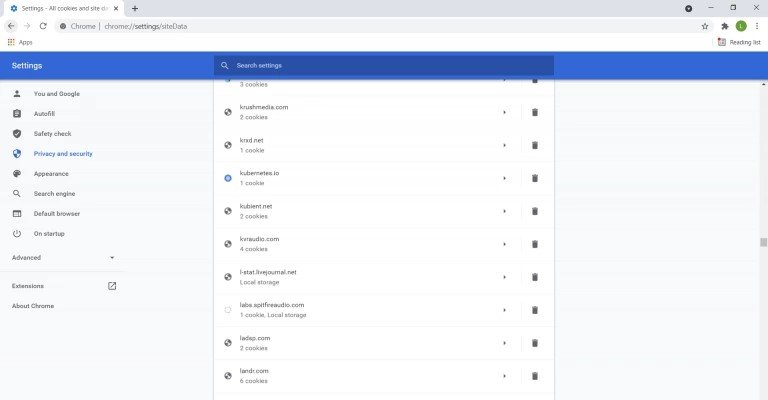
To rozwiązanie działa dla witryn, dla których zaakceptowałeś dane plików cookie. Upewnij się również, że nie usunąłeś danych plików cookie z komputera.
Rozwiązanie 8: Odzyskaj usuniętą historię z plików dziennika (log files)
Pliki dziennika (log files) umożliwiają odzyskanie historii Chrome, która została usunięta lub utracona dawno temu. Wystarczy znaleźć plik index.dat, który zawiera wszystkie witryny, które kiedykolwiek odwiedziłeś.
Krok 1: Zmień ustawienia eksploratora plików, aby pokazywał "ukryte pliki i foldery na komputerze".
Krok 2: Wyszukaj ten plik index.dat.
Krok 3: Następnie łatwo można śledzić każdy pojedynczy adres URL i witrynę, z którą współpracowałeś w przeszłości.
Część 2: Jak odzyskać usuniętą historię w przeglądarce Google Chrome na Androidzie/iPhone'u
Jeśli używasz przeglądarki Chrome na smartfonie, oto metody, które można zastosować, aby odzyskać usuniętą historię Chrome.
Sposób 1: Odzyskiwanie historii Chrome za pomocą synchronizacji
Tak jak w przypadku komputera, możesz odzyskać historię Chrome na swoim telefonie z systemem Android lub iPhone, jeśli jest zsynchronizowana z Twoim kontem Google. Wystarczy zalogować się na swoje konto, aby odzyskać historię wyszukiwania w Chrome.
Sprawdź, jak odzyskać usuniętą historię wyszukiwania na iPhone'u/Androidzie:
Krok 1: Otwórz Chrome i przejdź do ustawień, aby sprawdzić, czy twoje konta Google są zsynchronizowane czy nie.
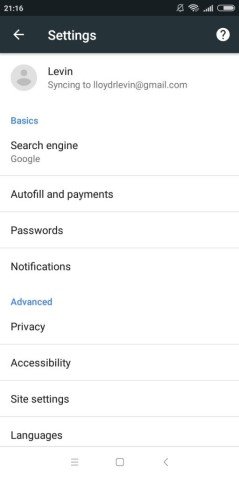
Krok 2: Jeśli tak, wyloguj się z Chrome i zaloguj ponownie, aby odzyskać historię wyszukiwania.
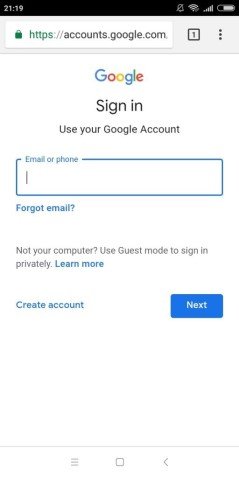
Sposób 2: Korzystanie z Aktywności konta Google do odzyskania historii Chrome na Androidzie/iPhone'u
Nawet jeśli twoje konto Google nie jest zsynchronizowane, możesz sprawdzić swoją historię wyszukiwania sieciowego za pomocą Aktywności konta Google.
Wystarczy postępować zgodnie z poniższymi krokami, aby zobaczyć aktywność konta Google:
Krok 1: Na swoim telefonie z systemem Android przejdź do Ustawienia > Google > Zarządzaj swoim kontem Google.
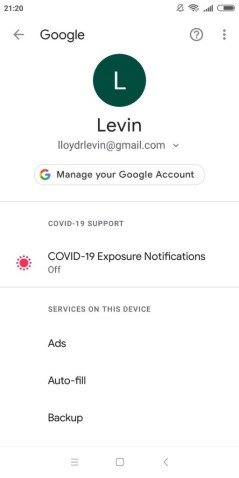
Krok 2: W sekcji "Dane i personalizacja" przewiń w dół do "Aktywność i chronologia" i wybierz "Moja aktywność".
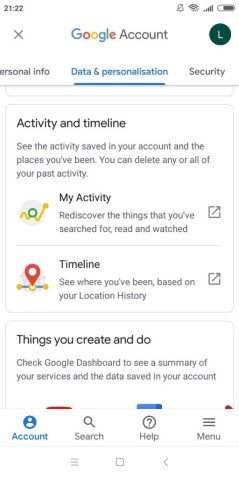
Krok 3: Przewiń w dół, aby sprawdzić swoją historię wyszukiwania. Dotknij dowolnego pliku, aby wyświetlić więcej szczegółów.
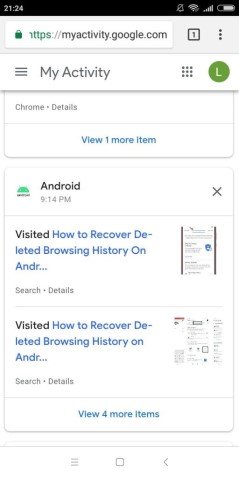
Część 3: Najczęściej zadawane pytania dotyczące Google Chrome
W tej sekcji przedstawiamy odpowiedzi na częste pytania czytelników dotyczące odzyskiwania usuniętej historii w przeglądarce Google Chrome na Androidzie.
3.1 Czy możliwe jest odzyskanie historii przeglądania po jej usunięciu?
Tak, użytkownicy mogą odzyskać historię przeglądania po jej usunięciu. Istnieje wiele sposobów, aby to zrobić. Jednak najprostszym rozwiązaniem jest skorzystanie z profesjonalnego programu do odzyskiwania danych, takiego jak Tenorshare 4DDiG, aby odzyskać historię wyszukiwania w Google.
3.2 Jak zobaczyć historię przeglądania w Google?
Jeśli chcesz sprawdzić historię przeglądania w Google Chrome, postępuj zgodnie z poniższymi krokami:
Krok 1: Uruchom przeglądarkę Google Chrome i kliknij na ikonę "Trzy kropki" w prawym górnym rogu.
Krok 2: Następnie kliknij Historia > Historia, a otworzy się nowa karta zawierająca całą historię wyszukiwania.
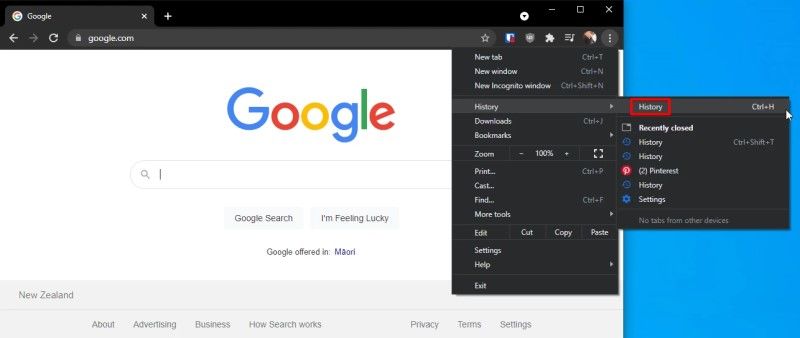
Podsumowanie:
Po przeczytaniu tego artykułu nie będziesz mieć problemów z odzyskiwaniem usuniętej historii przeglądarki na komputerze lub smartfonie. Wszystkie omówione rozwiązania są proste i łatwe do zastosowania przez każdego użytkownika. Jeśli chodzi o naszą rekomendację, użyj Tenorshare 4DDiG, aby szybko odzyskać całą historię wyszukiwania. Jest to najszybsze i najbardziej niezawodne narzędzie do odzyskiwania danych dostępne w 2023 roku, które działa zarówno na systemach Windows, jak i Mac.
